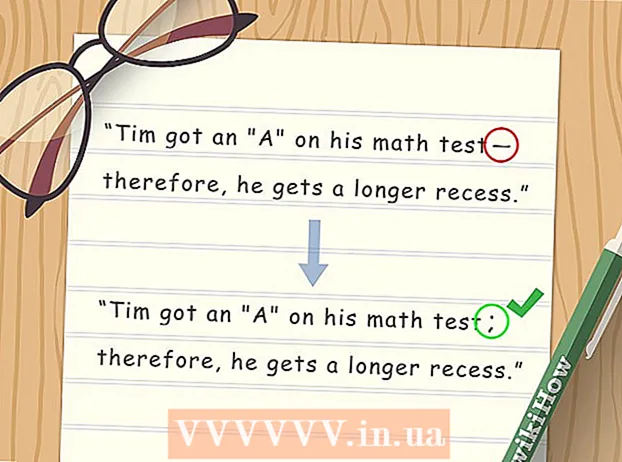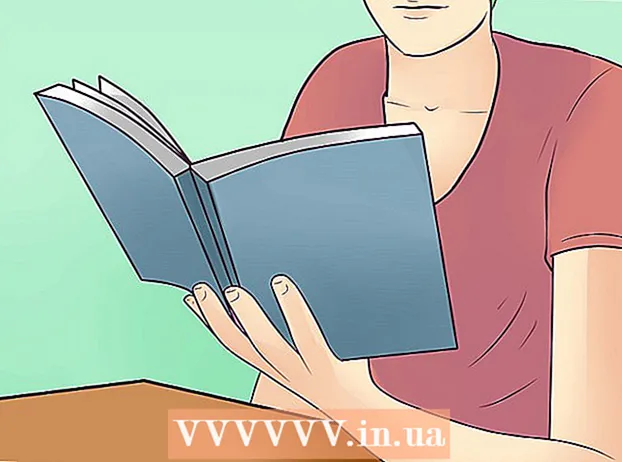Avtor:
Virginia Floyd
Datum Ustvarjanja:
7 Avgust 2021
Datum Posodobitve:
1 Julij. 2024

Vsebina
Vektorska grafika se najpogosteje uporablja za risanje in ustvarjanje predmetov, ki jih je mogoče enostavno raztegniti in spremeniti velikost. Adobe Illustrator je eden izmed številnih grafičnih urejevalnikov, ki uporabljajo vektorsko grafiko. Naučite se osnov ustvarjanja vektorske grafike s programom Adobe Illustrator, tako da sledite tem preprostim nasvetom.
Koraki
 1 S programom Illustrator lahko ustvarite vektorsko grafiko, eden od njih je, da začnete z izbiro orodja.
1 S programom Illustrator lahko ustvarite vektorsko grafiko, eden od njih je, da začnete z izbiro orodja.- Kliknite na "Izbira orodja" in vnesite besedo, kot je "Vektorji", kot je prikazano na zgornji sliki, ali katero koli drugo besedo.
- Izberite pet barv, ki jih želite uporabiti za to začetno vadnico. Če želite slediti barvam, uporabljenim v tem članku, tukaj so podrobnosti o teh barvah. Temno modra: C = 100, M = 97, Y = 0, K = 45; Temno rdeča: C = 0, M = 100, Y = 79, K = 20; Oranžna: C = 0, M = 53, Y = 68, K = 0; Rumena: C = 0, M = 0, Y = 51, K = 0; Zelena: C = 61, M = 0, Y = 45, K = 0.
 2 Naslednji korak je izbira besedila. Z desno miškino tipko kliknite in kliknite Ustvari oris, da narišete oris svojega besedila.Uporabite lahko tudi Shift + Ctrl + O kot hiter način za ustvarjanje poti.
2 Naslednji korak je izbira besedila. Z desno miškino tipko kliknite in kliknite Ustvari oris, da narišete oris svojega besedila.Uporabite lahko tudi Shift + Ctrl + O kot hiter način za ustvarjanje poti.  3 Zdaj se je pojavilo vektorsko besedilo ali oris.
3 Zdaj se je pojavilo vektorsko besedilo ali oris. 4 Nato ustvarite različne vektorske oblike. Premaknite kazalec v levo in odprite orodjarno Illustrator, da si ogledate oblike različnih oblik, ki jih ponuja Adobe Illustrator.
4 Nato ustvarite različne vektorske oblike. Premaknite kazalec v levo in odprite orodjarno Illustrator, da si ogledate oblike različnih oblik, ki jih ponuja Adobe Illustrator.  5 Nato z orodjem Pravokotnik ustvarite kvadrat. Kliknite ikono pravokotnika in kliknite gumb nad platnom Illustrator. Nastavite parametre, kot je prikazano na zgornji sliki, ali pa določite svoje dimenzije. Na obe strani vključite enako velikost.
5 Nato z orodjem Pravokotnik ustvarite kvadrat. Kliknite ikono pravokotnika in kliknite gumb nad platnom Illustrator. Nastavite parametre, kot je prikazano na zgornji sliki, ali pa določite svoje dimenzije. Na obe strani vključite enako velikost.  6 Nato z orodjem Rounded Rectangle ustvarite zaokrožen kvadrat. Z isto aplikacijo kot v prejšnjem koraku ustvarite zaokrožen kvadrat. Ker pa ima orodje Rounded Rectangle zaobljene vogale, morate dodati nastavitve za njegov polmer vogala.
6 Nato z orodjem Rounded Rectangle ustvarite zaokrožen kvadrat. Z isto aplikacijo kot v prejšnjem koraku ustvarite zaokrožen kvadrat. Ker pa ima orodje Rounded Rectangle zaobljene vogale, morate dodati nastavitve za njegov polmer vogala.  7 Ustvarite krog v tretji obliki z orodjem za elipse. Z enakimi nastavitvami kot za kvadrat nastavite enako velikost za širino in višino kroga.
7 Ustvarite krog v tretji obliki z orodjem za elipse. Z enakimi nastavitvami kot za kvadrat nastavite enako velikost za širino in višino kroga.  8 Nato z orodjem Poligon izberite četrto obliko, šesterokotnik. Če želite prilagoditi šesterokotnik, izberite 50% manjšo velikost in nato vnesite 6 x 6 šestkotnih strani.
8 Nato z orodjem Poligon izberite četrto obliko, šesterokotnik. Če želite prilagoditi šesterokotnik, izberite 50% manjšo velikost in nato vnesite 6 x 6 šestkotnih strani.  9 Nato za peto obliko naredite zvezdo z orodjem za zvezde. Velikost zvezde nastavite na 50% manjšo za njen prvi polmer in za tretjino manjšo za drugi polmer. Nato vnesite število žarkov zvezde: 5 x 5.
9 Nato za peto obliko naredite zvezdo z orodjem za zvezde. Velikost zvezde nastavite na 50% manjšo za njen prvi polmer in za tretjino manjšo za drugi polmer. Nato vnesite število žarkov zvezde: 5 x 5.  10 Končno je še en način za ustvarjanje vektorja uporaba orodja Pen Tool. Za risanje ali risanje oblik uporabite "pero", v tem primeru narišite majhno srce, da dokončate svoje umetniško delo.
10 Končno je še en način za ustvarjanje vektorja uporaba orodja Pen Tool. Za risanje ali risanje oblik uporabite "pero", v tem primeru narišite majhno srce, da dokončate svoje umetniško delo.  11 Tako se je izkazalo vektorsko besedilo in 6 vektorskih oblik, narejenih s pomočjo treh vektorskih aplikacij. Zdaj lahko oblikam in vektorskemu besedilu dodate barve.
11 Tako se je izkazalo vektorsko besedilo in 6 vektorskih oblik, narejenih s pomočjo treh vektorskih aplikacij. Zdaj lahko oblikam in vektorskemu besedilu dodate barve.  12 Primer predloge je pripravljen.
12 Primer predloge je pripravljen.